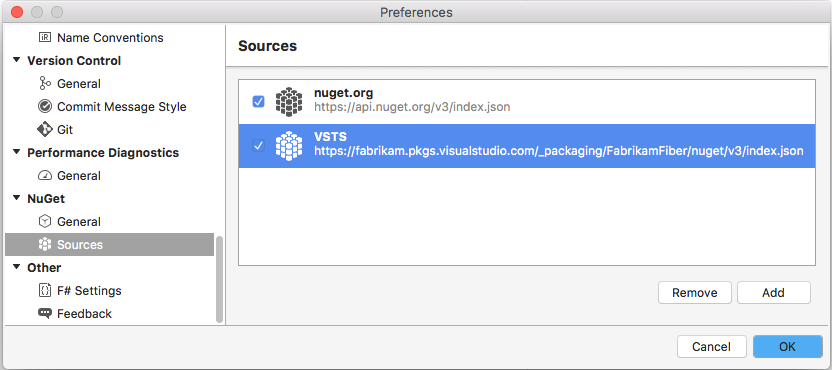開始使用 Azure Artifacts 中的 NuGet 套件
Azure DevOps Services | Azure DevOps Server 2022 - Azure DevOps Server 2019
Azure Artifacts 可讓開發人員從不同的來源發佈和下載 NuGet 套件,例如摘要和公用登錄。 使用 Azure Artifacts,您可以建立可以是私人的摘要,讓您與小組和特定使用者或公用共用套件,讓您能夠公開與因特網上的任何人共用這些套件。
在本文中,您將學會如何:
- 建立新的摘要
- 設定專案並連線到您的摘要
- 發佈 NuGet 套件
- 從您的摘要下載套件
必要條件
建立摘要
Azure Artifacts 提供兩種類型的摘要:專案範圍的摘要和組織範圍的摘要。 如果您想要建立公用摘要,請從建立專案範圍的摘要開始,然後調整裝載您摘要的專案可見性設定為公用。 這可有效地讓您的專案範圍摘要可供公眾存取。
登入您的 Azure DevOps 組織,然後瀏覽至您的專案。
選取 [ 成品],然後選取 [ 建立摘要 ] 以建立新的摘要。
輸入摘要的描述性 名稱 ,並定義其 可見度 (指出誰可以在摘要內檢視套件)。 指定摘要的範圍,如果您想要包含來自公用來源的套件,請標示 [上游來源] 複選框。
完成後,選取 [建立]。
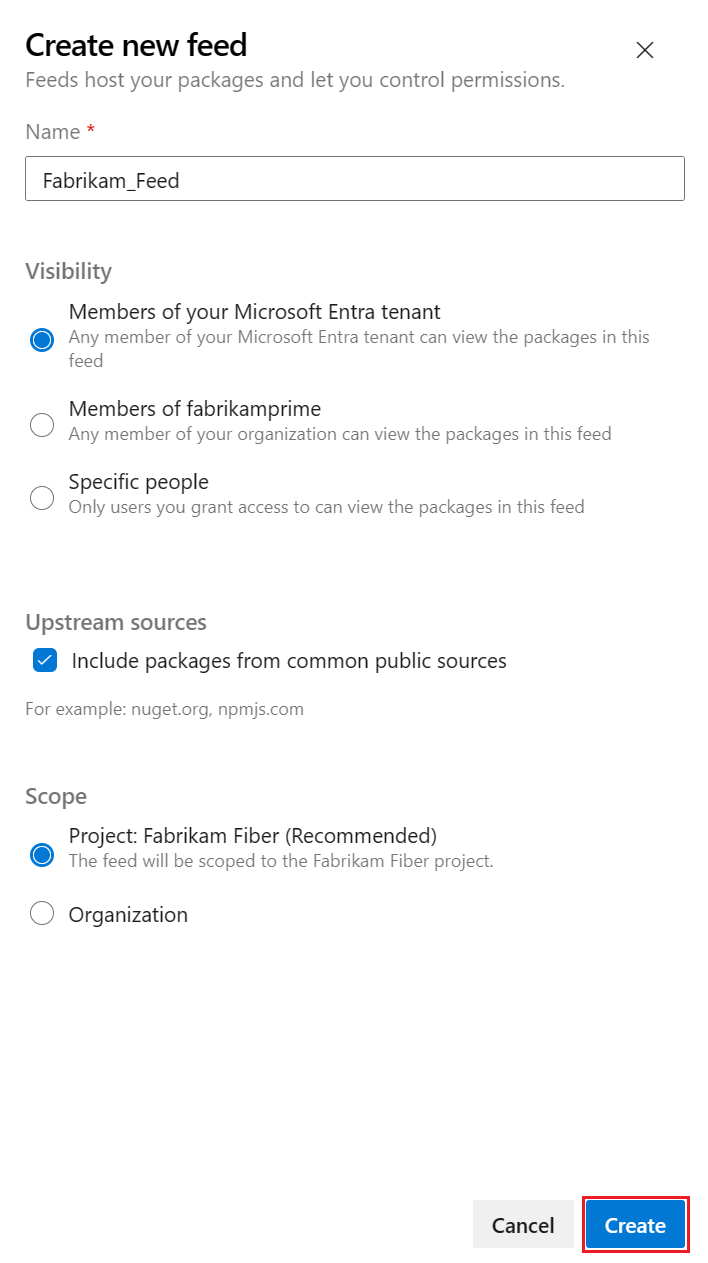
注意
根據預設,新建立的摘要會將其專案的 [建置服務] 設定為 [摘要] 和 [上游讀取器] (共同作業者)。
要摘要的 連線
登入您的 Azure DevOps 組織,然後瀏覽至您的專案。
選取 [ 成品],然後從下拉功能表中選取您的摘要。
選取 [連線到摘要]。
![顯示 [連線至摘要] 按鈕的螢幕快照。](media/connect-to-feed-azure-devops-newnav.png?view=azure-devops)
選取 [NuGet.exe]。 如果這是第一次搭配Nuget.exe使用 Azure Artifacts,請確定您已安裝所有必要條件。
請遵循 Project 安裝程式一節中提供的指示來設定 nuget.config 檔案。
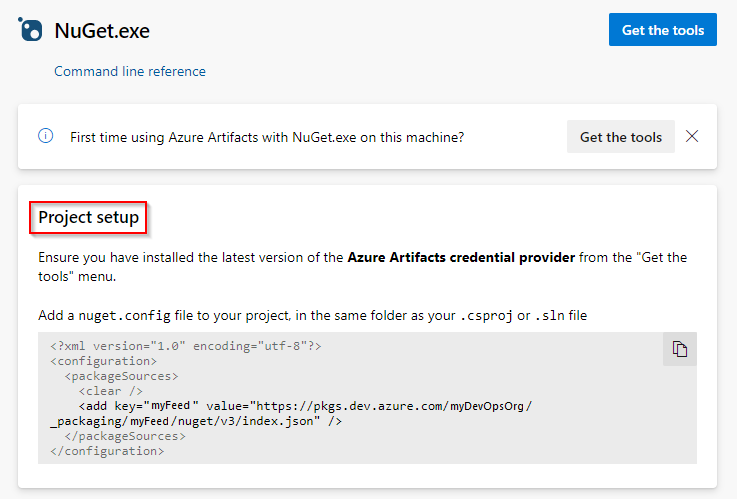
下載套件
1.取得摘要的來源 URL
流覽至您的專案,然後選取 [成品] ,然後選取您的摘要。
選取 連線 來摘要,然後從左側導覽面板中選取 [Visual Studio]。
複製您的 來源 URL。
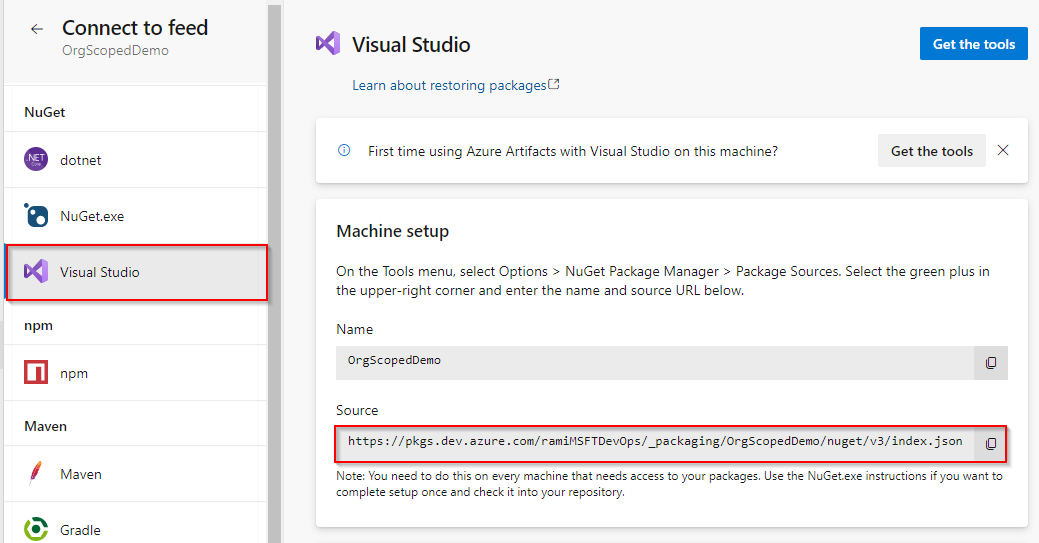
2.設定 Visual Studio
在 Visual Studio 中,選取 [工具],然後選取 [選項]。
展開 [NuGet 封裝管理員] 區段,然後選取 [套件來源]。
輸入摘要的 [名稱 ] 和 [來源 URL],然後選取綠色 (+) 符號以新增來源。
如果您在摘要中啟用上游來源,請清除 [nuget.org ] 複選框。
當您完成時,選取 [確定]。
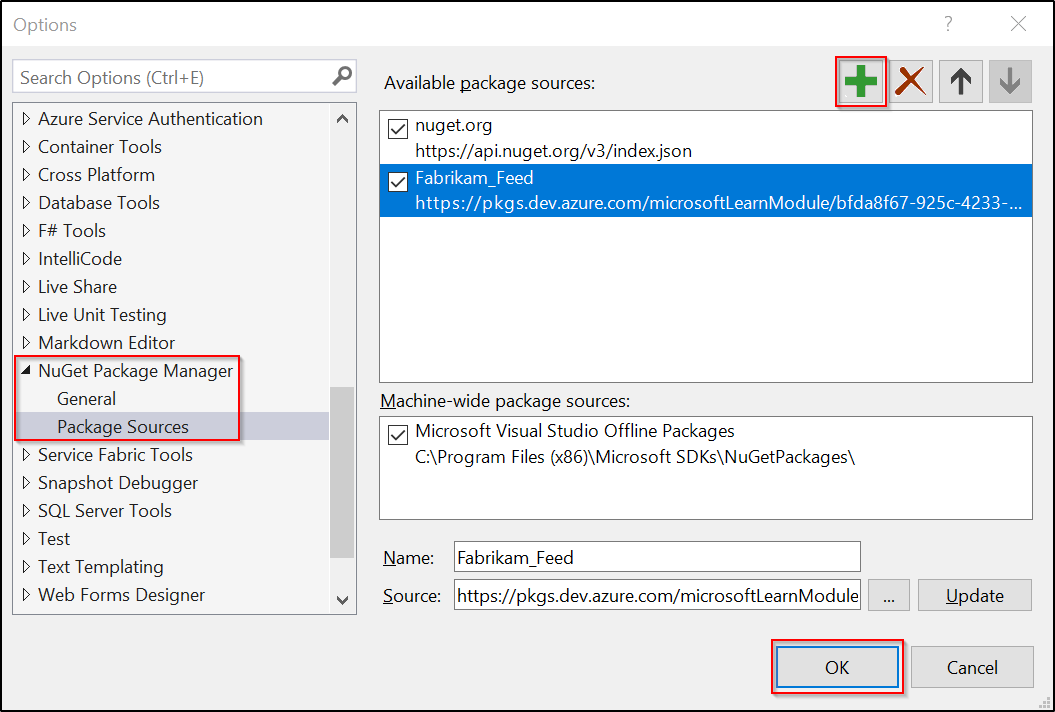
3.下載套件
在 Visual Studio 中,以滑鼠右鍵按兩下您的項目,然後選取 [ 管理 NuGet 套件]。
選取 [ 瀏覽],然後從 [套件來源 ] 下拉功能表中選取您的摘要。

使用搜尋列來搜尋摘要中的套件。
注意
不支援使用 NuGet 套件總管在上游搜尋套件。
發佈套件
執行下列命令,將您的套件發佈至摘要。 您可以使用 ApiKey 自變數的任何字串。
nuget.exe push -Source <SOURCE_NAME> -ApiKey key <PACKAGE_PATH>
相關文章
意見反應
即將登場:在 2024 年,我們將逐步淘汰 GitHub 問題作為內容的意見反應機制,並將它取代為新的意見反應系統。 如需詳細資訊,請參閱:https://aka.ms/ContentUserFeedback。
提交並檢視相關的意見反應